Слайд 2Откройте любое изображение со свечой (File – Open …), при необходимости уменьшите

его размеры (Image – Image Size…) или инструментом Crop обрежьте лишний фон.
Инструментом Lasso Tool
выделите пламя (точность
необязательна, но желательно
обогнуть область фитиля)
Слайд 33) Скопируйте выделенную область (Ctrl+C)
4) На новом слое вставьте скопированное (Ctrl +V)
5)

Дублируйте еще 2 раза полученный слой (в итоге
у вас будет 4 слоя: свечка и 3 слоя с огнем).
Слайд 46) На каждом слое, кроме первого, с помощью Filter – Liquify измените

форму языка пламени (временно отключая видимость вышележащих слоев – иконка ).
Слайд 57) На панели Animation дублируйте кадры: для простоты сделайте количество кадров, равное

количеству слоев (в нашем примере 4 кадра, 4 слоя)
8) Выделите 1-ый кадр. Оставьте видимым 1-й слой со свечой. Остальные слои скройте.
9) Перейдите на 2-ой кадр. Оставьте видимыми 1-й слой со свечой и 2-й слой с огнем.
10) На 3-ем кадре оставьте видимыми 1-й и 3-й слой.
11) На 4-ом кадре оставьте видимыми 1-й и 4-й слой.
12) Установите на всех кадрах время ≈ 0,1 сек.
13) Сохраните рисунок File–Save for Web в формате gif
Слайд 6В примере – 4 кадра, 4 слоя:
Слои с огнем и фон






 Создание веб-сайта из пяти страниц
Создание веб-сайта из пяти страниц Новогодняя история
Новогодняя история Школа::Кода Основы программирования на языке Python
Школа::Кода Основы программирования на языке Python Защита персональных данных. Биометрические параметры
Защита персональных данных. Биометрические параметры Социальная сеть как основа современной социальной структуры
Социальная сеть как основа современной социальной структуры Лабораторная работа №3. Создание произвольного класса. Массивы объектов. Обработка текстовой информации
Лабораторная работа №3. Создание произвольного класса. Массивы объектов. Обработка текстовой информации История развития операционных систем
История развития операционных систем Все, все про Майнкрафт
Все, все про Майнкрафт Компас
Компас Бойцовский клуб. Цветовая композиция
Бойцовский клуб. Цветовая композиция Компьютерная графика. Начало работы
Компьютерная графика. Начало работы Классификация технологий параллельного программирования - MPI: обзор возможностей
Классификация технологий параллельного программирования - MPI: обзор возможностей Информационные модели: системы и структуры данных
Информационные модели: системы и структуры данных Алгоритмы электронной подписи. Схема Эль-Гамаля
Алгоритмы электронной подписи. Схема Эль-Гамаля Библиографическое описание документа
Библиографическое описание документа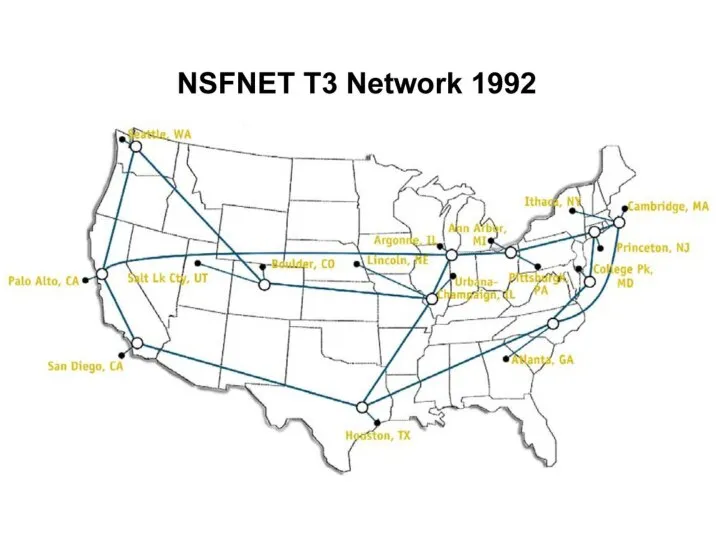 Datortikli
Datortikli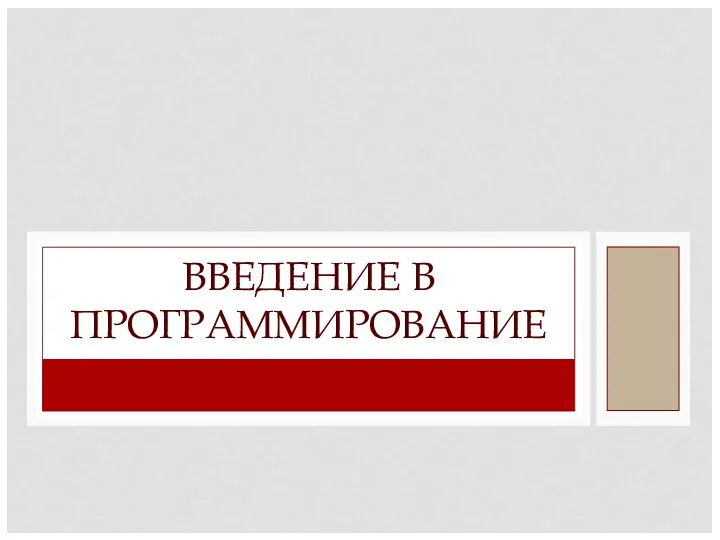 Введение в программирование
Введение в программирование Сайты, на которых размещаются темы итогового сочинения
Сайты, на которых размещаются темы итогового сочинения Программа Adobe Photoshop
Программа Adobe Photoshop Что такое программное обеспечение (ПО) компьютера?
Что такое программное обеспечение (ПО) компьютера? Голосовой помощник
Голосовой помощник Информационный поиск
Информационный поиск Представление числовой информации с помощью систем счисления
Представление числовой информации с помощью систем счисления Схема технологии обеспечения электронным талоном на проезд (ЭТ ФСС)
Схема технологии обеспечения электронным талоном на проезд (ЭТ ФСС) Брендбук. Независимый периодический интернет-журнал ИС
Брендбук. Независимый периодический интернет-журнал ИС Социальная журналистика
Социальная журналистика Гайд на паладина
Гайд на паладина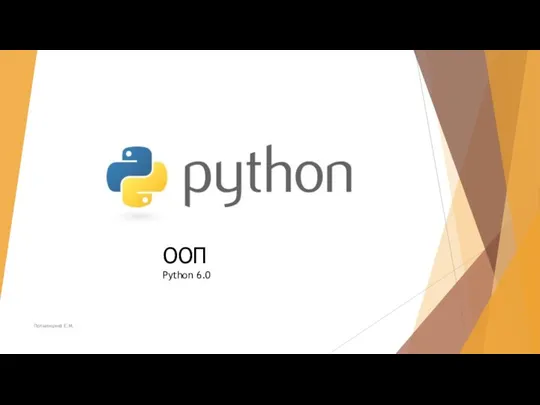 Python 6.0.2022_ООП
Python 6.0.2022_ООП